たこ足配線は危ないのになぜ何個も挿せる電源タップは大丈夫なの?危険な本当の理由とは
●トラブルの相談依頼で訪れたサポートの現場で、「どうしてこうなった?」と不思議だったり想定外の意外なトラブルに遭遇することはよくあります。
●その中でも、難しい操作中などではなく、日頃誰もがやっている初歩的な操作で起きている、または起こしているトラブルというのがあります。今回は実際に遭遇したマウスでファイル操作中に起きるトラブルとその問題点、そして対処法をいくつかをご紹介したいと思います。
ドラッグアンドドロップ操作
●ドラッグアンドドロップとは、ファイルをポイントしてマウスの左クリックで選択し押し下げたままマウスを移動させてファイルなどを移動させる操作方法です。初心者ならだれもが最初に教わる操作方法です。
●マウス操作のみでファイルを移動したりゴミ箱に放り込んだりできるので大変便利な機能です。ところが、トラブルになったらダメージが大きいのもこの操作の特徴です。
●システムやネットワークが不安定な時などにこの操作をした場合、データが消失、または行方不明になることがあります。サポート事例でもたびたび相談があります。これはGUI(Graphical User Interface)を介在させる操作であることが主な原因です。
●例えば操作中に何らかの要因でシステムやネットワークがビジー状態になったり、複数のタスク進行が重なって不安定になる、また、無線式のマウスを使用していて電池の消耗で突然機能を失うこともあります。そのような原因でカーソルが効かなくなるタイミングとドラッグアンドドロップ操作が重なってしまうと、その後回復しても操作は継続せずに意図しない結果が起きることになります。例えばドラッグ中だったファイルの行方が分からなくなったり消えたりすることがあります。
●単に操作ミスでマウスボタンから指が滑って離れてしまい、たくさん開いているウィンドウや表示されているアイコン中のどこかに行ってしまうこともあります。すぐに見つかればいいですがそういう時に限ってなかなか見つからないものです。
●ドラッグアンドドロップに慣れると便利なあまり常時使うようになりますが、トラブルが起きることもあるということに留意しておきましょう。ドラッグアンドドロップ操作を禁止にしている会社なども実際にあるようです。本来は、基本操作としてドラッグではなく「コピー」、「貼付け」操作がミスが起こりにくく確実です。
切り取り操作
●"切り取り"操作もトラブル誘因の一つとなります。"切り取り、貼り付け"でデータを移動させる際にネットワークやシステムが不安定だったり転送に問題が出た場合、ドラッグアンドドロップと同じように操作が完了せずそのままデータが喪失してしまうことがあります。
●特に大容量のデータを一度に転送する際には"切り取り"操作は危険です。これも実際にサポート事例でこれまで何度も起こっている事です。切り取り操作をすると、その名の通り「切り取り」ですから元の場所からデータが切り取られ削除されます。
●ある事例では、HDDに問題(クラスタエラー)が起きていてそれをきっかけに操作と転送が途中でキャンセルされて、データが喪失してしまったことがありました。データ復旧でなんとかデータは出てきましたが、企業の非常に重要なデータだったそうで、事なきを得ました。
●そのようなことが起きないように、基本的な操作方法はいったん「コピー」、「貼り付け」操作で移動先に転送後、元データを削除するという手順が確実な操作方法です。特に大容量のデータ移動の際には留意しておきましょう。
開かないファイルを開くとき(関連付け)
●メール添付などで送られてきたファイルを開こうとして、下記のような表示が出てくる場合があります。その際に操作を続行してしまって、パソコンの"関連付け"をおかしくしてしまう例が今でもかなり見受けられます。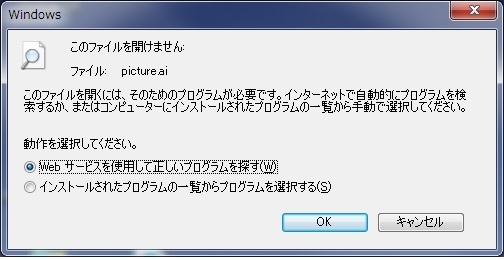
●サポート事例では、相談の電話応対の際に「メールで送られてきたファイルが開けない」という内容で発覚します。
●関連付けとは、特定のソフトウェアで作成したファイルを開くために、その作成したソフトウェアで開くように設定をしておくことです。例えば、エクセルで作成したファイルを開く場合は、基本的にエクセルで開くように設定されています。ところがデータを開いたり利用したりするアプリケーションの指定は手動でも変更できる仕様になってるため、関連付けの操作を誤ると、開けないアプリケーションが関連付けされてしまいトラブルになります。
●また、メール添付などで送られてきたファイル拡張子が失われていたりするとそのままでは開くことができません。開こうとすると上図のような表示窓が出てくるわけです。そこで無理にどうにかしようとして関連のない"関連付け"を強行して、ファイルのアイコンがとんでもないものに変わってしまうことになります。
●これは大変なことになった!ということでサポートの依頼がかかりお伺いするのですが、見慣れないアイコンがずらーっと並んでいる画面を見て一瞬、「ランサムウェアにヤラれたのか!?」と身構えてしまうくらいにドキッとさせられます。
●また、送られてきたファイルを開くソフトウェアが入っていないPCでは、当然開くことはできません。開こうとすれば同じように上図の表示が現れます。送り主にどのソフトウェアで作成したファイルなのかを尋ねて、そのファイルに対応可能なソフトウェアをインストールして開くようにしましょう。
●このように何でもないような操作でも場合によってはトラブルになることがあります。初歩的なパソコンの操作であっても、場合によってはデータが消えてしまうなど重大なリスクが潜在していることを知っておく必要があります。











